怎么解决iPhone6搜索不到wifi?
1、打开iPhone 6,点击设置图标;
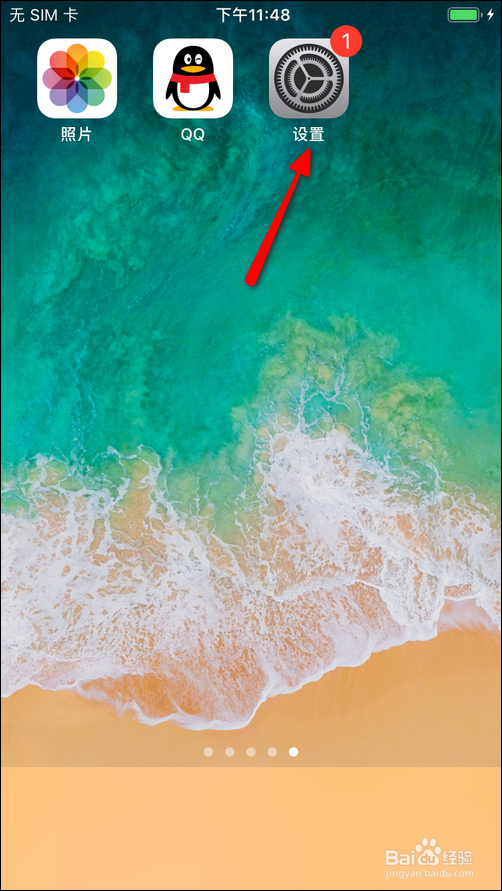
2、进入设置图标,查看飞行模式是否关闭,然后点击wifi;

3、进入wifi主界面,如果wifi是关闭的,点开wifi后面的按钮;
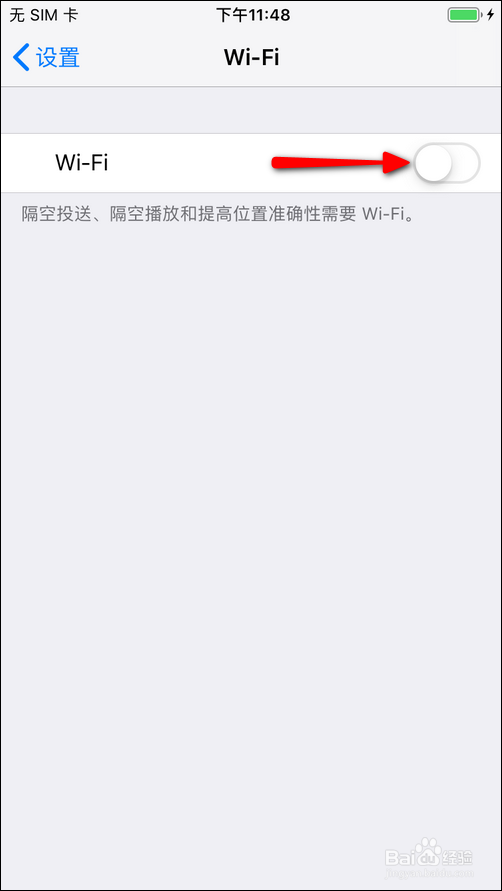
4、wifi后面的按钮点开后,就可以搜索到wifi网络了。
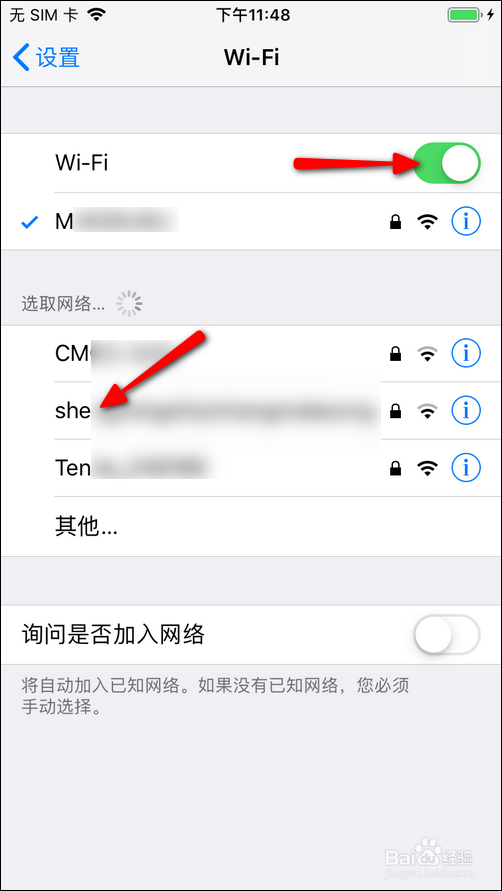
1、返回到iPhone 6手机主界面,点击设置;
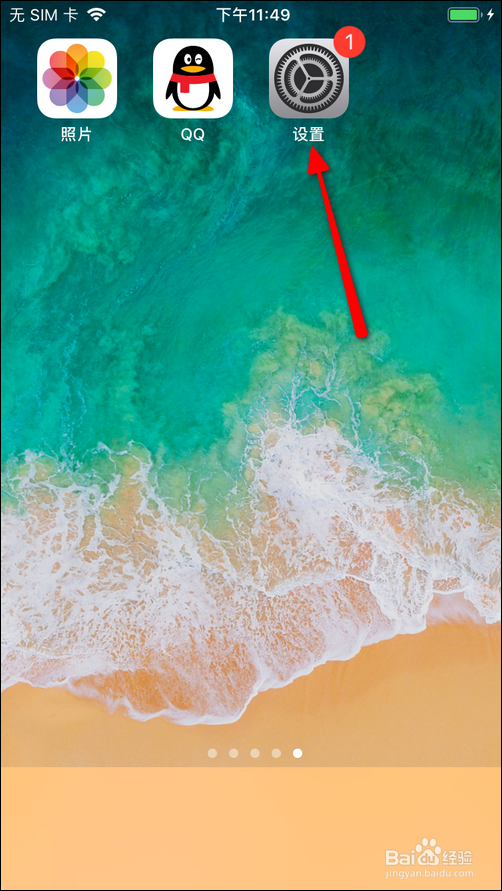
2、进入设置后,点击通用;
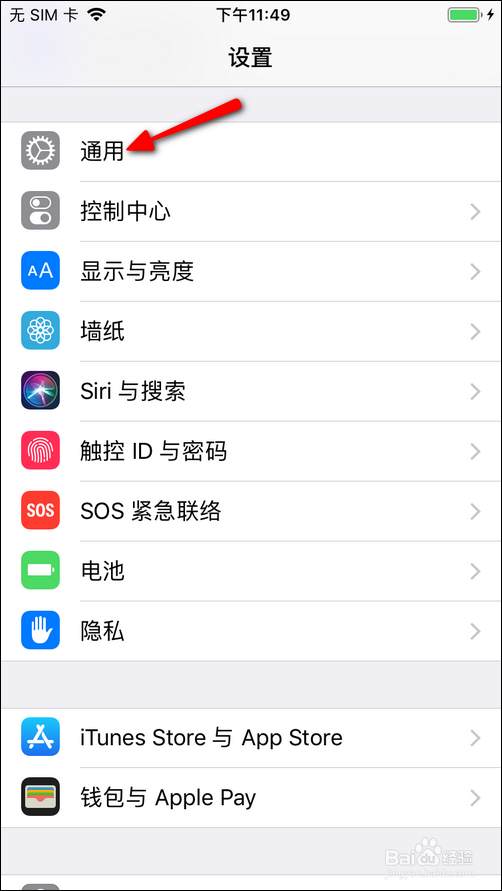
3、进入通用主界面,把页面拉至最下方,点击还原;
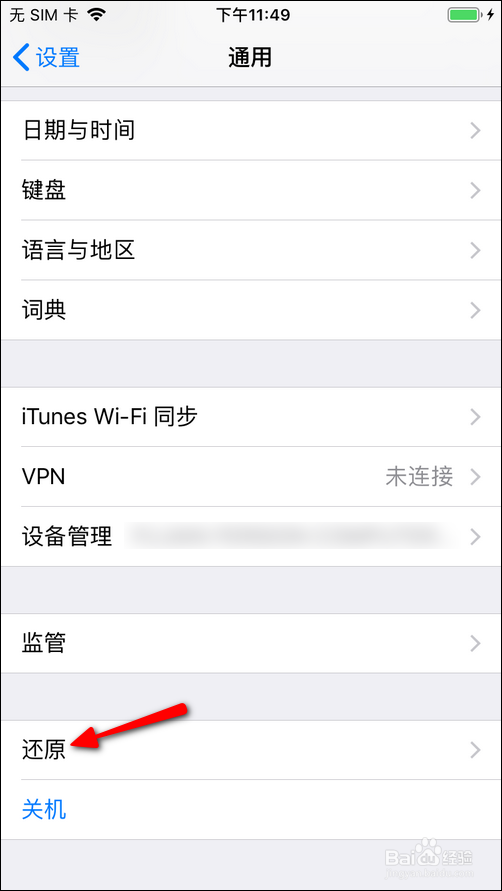
4、进入还原主界面,点击还原网络设置;
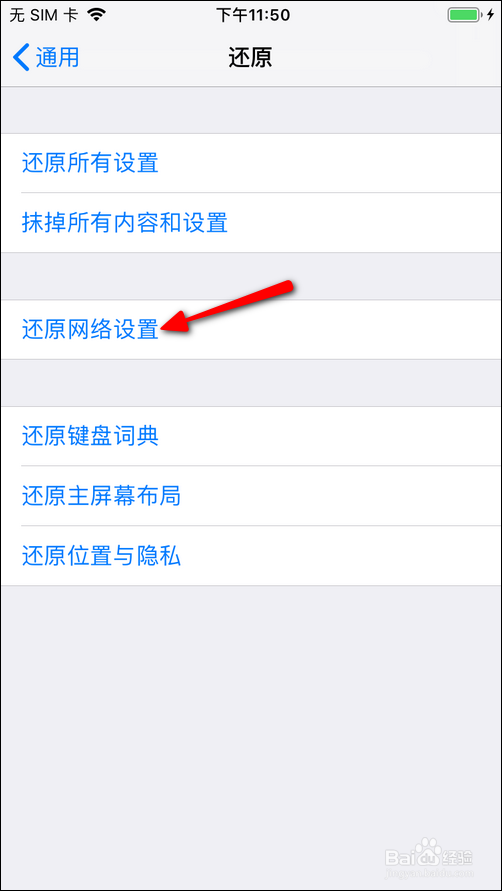
5、页面下方弹出选项,点击还原网络设置,即可搜索到wifi了。
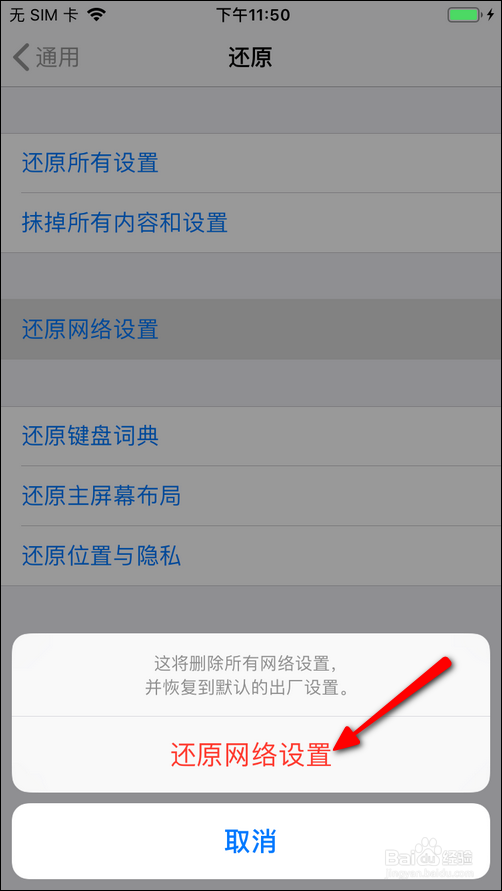
1、开启WIFI模式
1、点击设置,关闭飞行模式;
2、点击飞行模式下方的wifi;
3、点开wifi后面的按钮即可。
还原网络设置
1、点击设置,点通用选项;
2、点击还原,点击还原网络设置;
3、点击还原网络设置即可。
声明:本网站引用、摘录或转载内容仅供网站访问者交流或参考,不代表本站立场,如存在版权或非法内容,请联系站长删除,联系邮箱:site.kefu@qq.com。
阅读量:128
阅读量:140
阅读量:71
阅读量:125
阅读量:62